Неясен шрифта в Windows 10

Тъй като не ползвам Windows 10 и не са изправени пред подобен проблем, това е 100% теоретично.
Въпреки това, аз се опитах да се разбере ситуацията и се надявам, че материалът, който съм събрал, ще ви помогне да се реши този проблем, ако сте изправени пред него.
Проблемът произтича от факта, че Windows 10 използва различен принцип на изглаждане и мащабиране на шрифтовете, отколкото в предишните версии на операционната система. Поради това, на някои монитори шрифтове могат да се появят размити.
Като правило, това е показано на големите екрани, системата автоматично се прилага мащабирането на шрифтове, за да направи текста по-четлив.
Разделителната способност на екрана трябва да бъде оптимална за конкретния си монитор. Ако не, изображението на екрана може да се удължи и размити шрифтове.
Но ако резолюция всичко е наред, проблемът най-вероятно е свързан с настройките на шрифта увеличение.
шрифта мащабиране регулира настройките на дисплея. Трябва да има проявяват 100%, ако е имало, например, 125%.
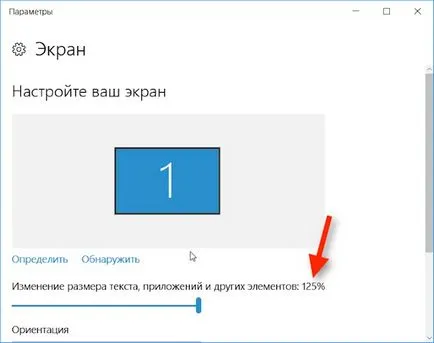
След това тя ще трябва да кликнете върху "Изход Сега", за да излезете от системата и да приложите настройките. След като влезете в профила си, замъгляването шрифт, за да изчезне, но текстовете не са много разбираеми, тъй като ще бъде малък.
Въведете отново екрана с настройки и отидете на "екрана Разширени настройки" на:
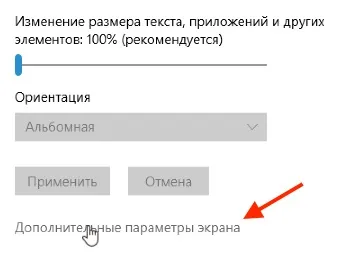
Освен това, "параметри Sopuststvuyuschih" избират "Допълнителни промени в размера на шрифта и други елементи."

Тук също е изложена процент мащабиране и ние можем да се опитаме да експериментирате с мащаб.
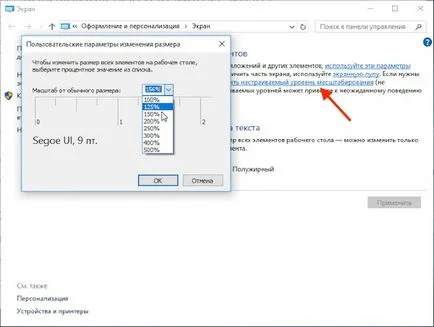
Ако, обаче, замъгляването изчезва само на 100%, 100% набор.
За да се увеличи размера на шрифта за отделните елементи на операционната система, използвайте подходящите настройки в същия прозорец.
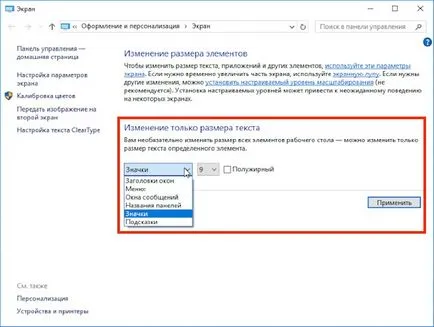
За отделните елементи на Windows, ние можем да зададете размера на шрифта, и да направи текста по-четлив. Но тези настройки се отнасят само за операционната система и програмите, не пипай. Текстът на програмата ще остане малък.
Ако използвате този прозорец може да се промени скалата на текст до приемливо размер и размиването, докато изчезна, а след това също така не забравяйте за програмите.
Не всички програми подкрепят мащабиране на шрифта, и така е вероятно ситуацията, в която една или повече програми ще бъдат размазани шрифтове, шрифтове в други програми, които да се показват ясно.
В този случай, ние трябва да намерим изпълним файл на програмата и да настроите някои параметри на старта си. Намерете изпълнимия файл може, например, от менюто Start. На първо място, ние трябва да си намеря етикет на диск:
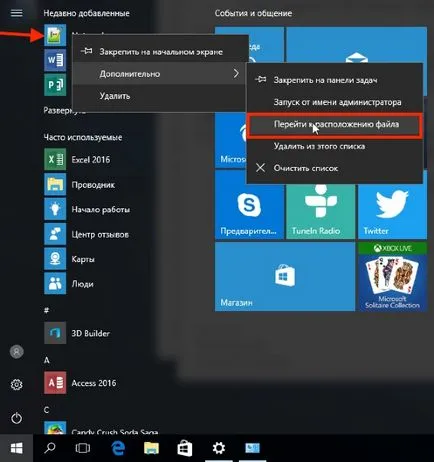
След това, от контекстното меню, може да намерите изпълнимия файл:
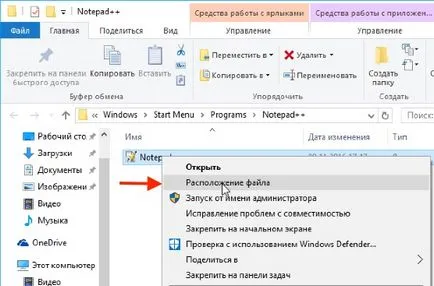
След това отидете в свойствата на файла чрез контекстното меню, наречено чрез натискане на десния бутон на мишката.
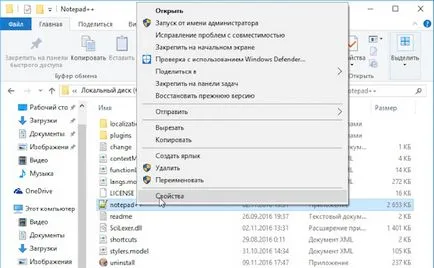
И в "Съвместимост" в раздела, задайте отметката "Изключване на мащабирате изображението с висока разделителна способност на екрана":
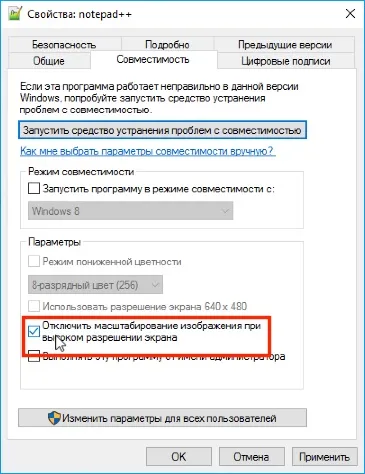
След прилагане на настройките на размазване при движение в тази конкретна програма ще изчезне, но текстът ще се оправи. Подобна операция ще трябва да се направи за всички проблемни програми.
Това е може би всичко, което можем да направим, за да решите проблема с помощта на стандартни настройки на Windows.
Ако тези мерки не помогнат, можете да изключите новата (desyatochnoe) мащабирането на шрифта и използване на увеличаване на предишната операционна система. Вярно е, че се прави в регистъра, а заедно с него, както знаете, шега не бива. Ето защо, всичко, което ще продължи да се направи - да правите на свой собствен риск :)
Аз няма да се покаже къде и какво трябва да се промени в регистъра, тъй като данните в регистъра е много лесно да се поставят със специален файл. Изтеглете го, натиснете тук.
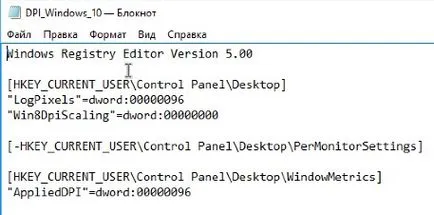
След като рестартирате Windows, проблемът трябва да бъде решен.
Но този метод, както изглежда, има един недостатък - фактът, че информацията във форумите установено, че тези параметри в регистъра да се коригират автоматично Windows и след следващото рестартиране на компютъра, тези опции стават без значение. Това означава, че ще трябва да се изпълнява този файл всеки път, когато Windows се рестартира.
Ако, наистина, системата автоматично настройва фиксираните ключове в системния регистър, можете да отидете в другата посока.
Има една малка програма, която автоматично променя настройките в системния регистър при всяко стартиране на операционната система.
Ще бъда честен - не ми харесва програмата, тъй като те не знаят кой и какво има вътре може да бъде неясно. Въпреки това, аз намерих тази програма в западната интернет и след това погледна мнения с английски език и рускоезичните сайтове. Изглежда, че е ясно, въпреки че 100% гаранция, разбира се, не мога. Онлайн антивирусна програма признае безвреден. Мисля, че начина, по който тя е.
Както съм казвал, винаги и навсякъде другаде празнуват нещо подобно, но в моя случай, параметрите не са се променили, така че това твърдение не мога да потвърдя. Може би това се случва само, когато използвате големи монитори.
Като цяло, изтеглите и стартирате програмата от строителя. Изборът да използвате мащабиране в Windows 8, инсталиране на необходимите ни мащаба и да приложите настройките.
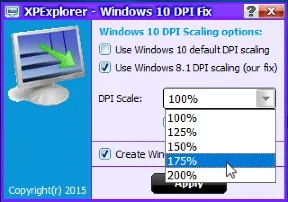
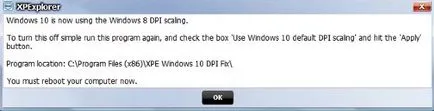
В него се посочва, че Windows е вече с помощта на 10 DPI мащабиране в Windows 8 и да го изключите, просто стартирате програмата отново, изберете квадратче «Използване на Windows 10 подразбиране DPI мащабиране» и кликнете върху бутона Apply. Е, за да може програмата да работи, трябва да рестартирате компютъра си.